Neste artigo, você aprenderá a instalar um certificado SSL no ISPConfig. Além das instruções de configuração, você também descobrirá o melhor lugar para comprar Certificados SSL a preços acessíveis, portanto, continue lendo até o final.
Se você já gerou o CSR em outro lugar e recebeu o certificado SSL da sua CA, fique à vontade para pular a primeira parte e ir direto para as etapas de instalação.
Índice
- Gerar o CSR no ISPConfig
- Instalar um certificado SSL no ISPConfig
- Teste a instalação do SSL
- Onde comprar o melhor certificado SSL para o ISPConfig?
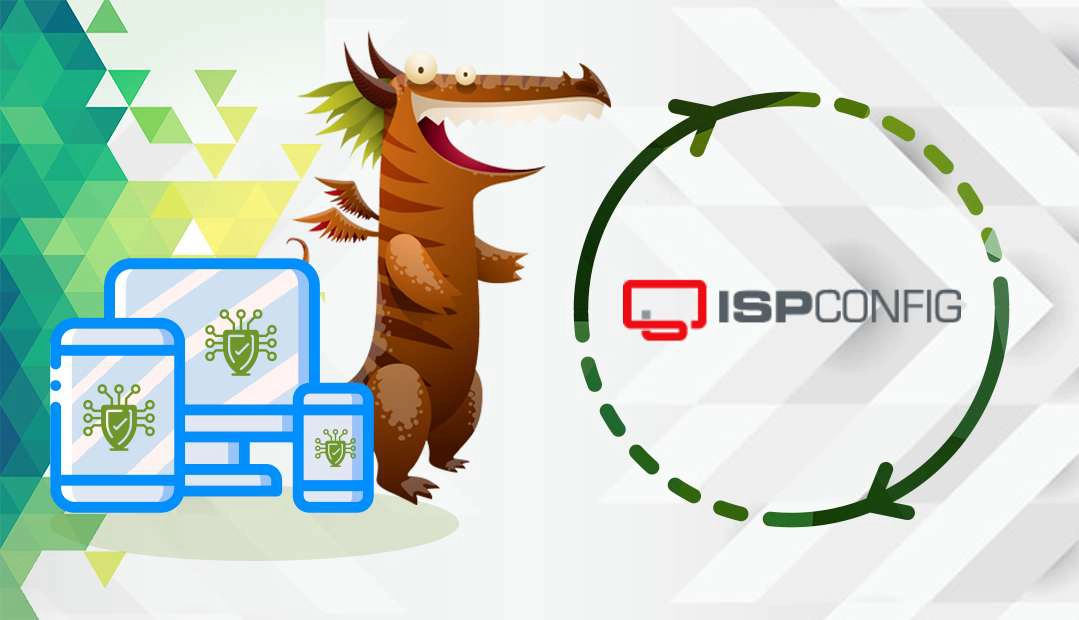
Gerar o CSR no ISPConfig
CSR significa Certificate Signing Request (Solicitação de assinatura de certificado), um texto codificado com dados de contato sobre seu site e sua empresa que deve ser enviado à CA para ativar seu certificado SSL
Você tem duas opções:
- Use nosso Gerador de CSR para criar o CSR automaticamente.
- Siga nosso tutorial passo a passo sobre como gerar CSR no ISPConfig.
O campo de solicitação SSL conterá seu CSR. Copie todo o conteúdo e cole-o no campo relevante durante o processo de pedido de SSL.
Instalar um certificado SSL no ISPConfig
Depois que a CA validar sua solicitação de SSL, ela enviará os arquivos de instalação necessários para sua caixa de entrada. Faça o download da pasta ZIP e extraia seu conteúdo.
Você deve ter os seguintes arquivos:
- O certificado SSL primário
- O arquivo CA Bundle que contém os certificados raiz e intermediário
Acesse o painel de controle do ISPConfig e siga as etapas para concluir a instalação:
- Navegue até a página principal e selecione Sites.
- Clique no nome de domínio que você deseja proteger.
- Selecione a guia SSL e role para baixo até o campo Certificado SSL.
- Exclua o código pré-preenchido no campo Certificado SS L e cole o código de seu certificado SSL principal. Para obter o código, abra o arquivo SSL extraído em um editor de texto de sua escolha, como o NotePad, por exemplo, e copie-o.
- Cole o código do arquivo CA Bundle no campo SSL Bundle. Siga o mesmo processo utilizado para o certificado SSL primário. Certifique-se de copiar e colar todo o código do pacote da CA.
- Ao lado de SSL Action (Ação SSL), selecione Save Certificate (Salvar certificado ) e clique em Save (Salvar).
É isso aí. Agora você tem um certificado SSL em funcionamento!
Teste a instalação do SSL
Depois de instalar um certificado SSL no ISPConfig, você deve fazer uma verificação completa da sua configuração de SSL. Essas ferramentas de SSL o ajudarão a identificar possíveis vulnerabilidades em sua instalação de SSL. Com varreduras instantâneas e relatórios detalhados, você sempre manterá seu certificado SSL em funcionamento.
Onde comprar o melhor certificado SSL para o ISPConfig?
Se você está procurando certificados SSL acessíveis, veio ao fornecedor de SSL certo. O site intuitivo e fácil de usar da SSL Dragon o guiará por toda a gama de produtos SSL. Todos os nossos certificados SSL são assinados por autoridades de certificação confiáveis e são compatíveis com o ISPConfig.
O SSL Dragon oferece a você as melhores ofertas de SSL do mercado e um suporte ao cliente impecável para qualquer certificado que você escolher. E, se você estiver com dificuldades para encontrar o certificado perfeito para o seu site, nosso SSL Wizard pode oferecer sugestões rápidas.
Se encontrar alguma imprecisão ou se tiver detalhes a acrescentar a estas instruções de instalação do SSL, sinta-se à vontade para nos enviar seus comentários em [email protected]. Sua opinião será muito apreciada! Obrigado.
Economize 10% em certificados SSL ao fazer seu pedido hoje!
Emissão rápida, criptografia forte, 99,99% de confiança no navegador, suporte dedicado e garantia de reembolso de 25 dias. Código do cupom: SAVE10























